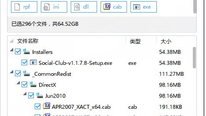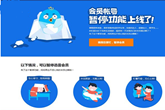Mac使用迅雷离线下载的技巧
小编:简简单单时间:2017-06-28 17:55:08 来源:游戏堡整理
Mac使用迅雷下载更加方便,那么mac怎么使用迅雷离线下载呢?想知道mac怎么使用迅雷离线下载的伙伴,跟着游戏堡Crab一起来看看Mac使用迅雷离线下载的技巧。

解决方法:
首先,需要4样东西:
1 迅雷的会员
2 firefox
3 firefox中的插件flashgot
4 mac下的下载软件 我用的是igetter 其他应该也好用 但我没有测试
具体步骤:
1. 安装firefox 打开firefox 查找插件flashgot 安装插件,然后重启并安装igetter。
2. 在firefox中登入迅雷首页,在会员页面进入离线下载的页面。
3. 这里的操作和win下完全一样,在网页上添加好文件,就等着迅雷帮你挂吧。
4. 当离线下载显示完成后,在离线下载页面中,点开任务,点击下载到本地。
5. 这时firefox会弹出提示窗,选择flashgot 并在后边的下拉选择框中选择igotter, 然后点击提示窗最下边的保存文件。
6. 这时,迅雷离线下载的文件链接已经被添加到igotter中了。接下来,就在igetter中管理就可以拉。
速度是可以达到和win下一样的速度下载。
至于续传短时间的,可以长时间的我还没测试,应该问题不大,因为最新版的离线下载貌似已经支持续传了在windows下可以续传,mac下应该也是可以。
以上就是在MAC系统中使用迅雷离线下载的方法了, 有需要经常从网络下载资源的用户,就将这个小技巧收藏起来吧,相信会对你有好处哦。